Ngay cả khi bạn là một người hâm mộ iPhone cuồng nhiệt, việc chi hàng nghìn đô la mỗi năm để nâng cấp dường như ngày càng khó để biện minh. Đó là lý do vì sao nhiều người luôn tìm kiếm các giải pháp để chiếc iPhone cũ của mình hoạt động nhanh hơn. Chỉ cần điều chỉnh một vài cài đặt đơn giản, bạn sẽ thấy sự khác biệt đáng kể về hiệu năng.
1. Tối Ưu Tốc Độ Phản Hồi Với Cài Đặt “Touch Duration” Nhanh
Có thể bạn đã từng nghe nói rằng không nên cập nhật iOS ngay lập tức trên iPhone đời cũ trừ khi thực sự cần thiết, vì Apple được cho là làm chậm các mẫu máy cũ theo thời gian. Mặc dù điều này có thể đúng, nhưng với kinh nghiệm cá nhân, tôi luôn khá “ruột” và có xu hướng nâng cấp thiết bị của mình lên phiên bản iOS mới nhất ngay khi nó ra mắt. Tôi đang sử dụng một chiếc iPhone X mua từ năm 2017 và nó đang chạy iOS 16.6.1, phiên bản tối đa mà thiết bị này hỗ trợ.
![]() iPhone 12 màu xanh lá pastel đặt cạnh ốp lưng Silicone Apple
iPhone 12 màu xanh lá pastel đặt cạnh ốp lưng Silicone Apple
Do đã sử dụng điện thoại này gần tám năm, trải qua nhiều lần sửa chữa và vẫn được dùng hàng ngày, việc nó không còn nhanh như trước là điều tự nhiên. May mắn thay, một điều chỉnh đã thay đổi hoàn toàn cảm giác “nhanh nhạy” của chiếc điện thoại tôi là thay đổi cài đặt Touch Duration (Thời lượng Chạm).
Cài đặt này cho phép bạn kiểm soát thời gian cần thiết để các bản xem trước ngữ cảnh, thao tác và menu pop-up xuất hiện khi bạn chạm và giữ. Đây là một thay đổi nhỏ nhưng giúp điện thoại cảm giác nhanh hơn đáng kể, đặc biệt là trên các mẫu máy cũ như iPhone X của tôi.
Để điều chỉnh cài đặt này, bạn hãy vào Cài đặt (Settings) > Trợ năng (Accessibility), sau đó chạm vào Cảm ứng (Touch) trong mục Thể chất & Vận động (Physical and Motor). Tiếp theo, chạm vào Haptic Touch (hoặc 3D & Haptic Touch trên các iPhone đời cũ hơn). Bạn sẽ thấy hai tùy chọn trong phần Thời lượng Chạm (Touch Duration): Nhanh (Fast) hoặc Chậm (Slow). Hãy chọn Nhanh, và bạn đã hoàn tất. Bạn có thể thử nghiệm ngay trên ảnh ví dụ để cảm nhận sự khác biệt.
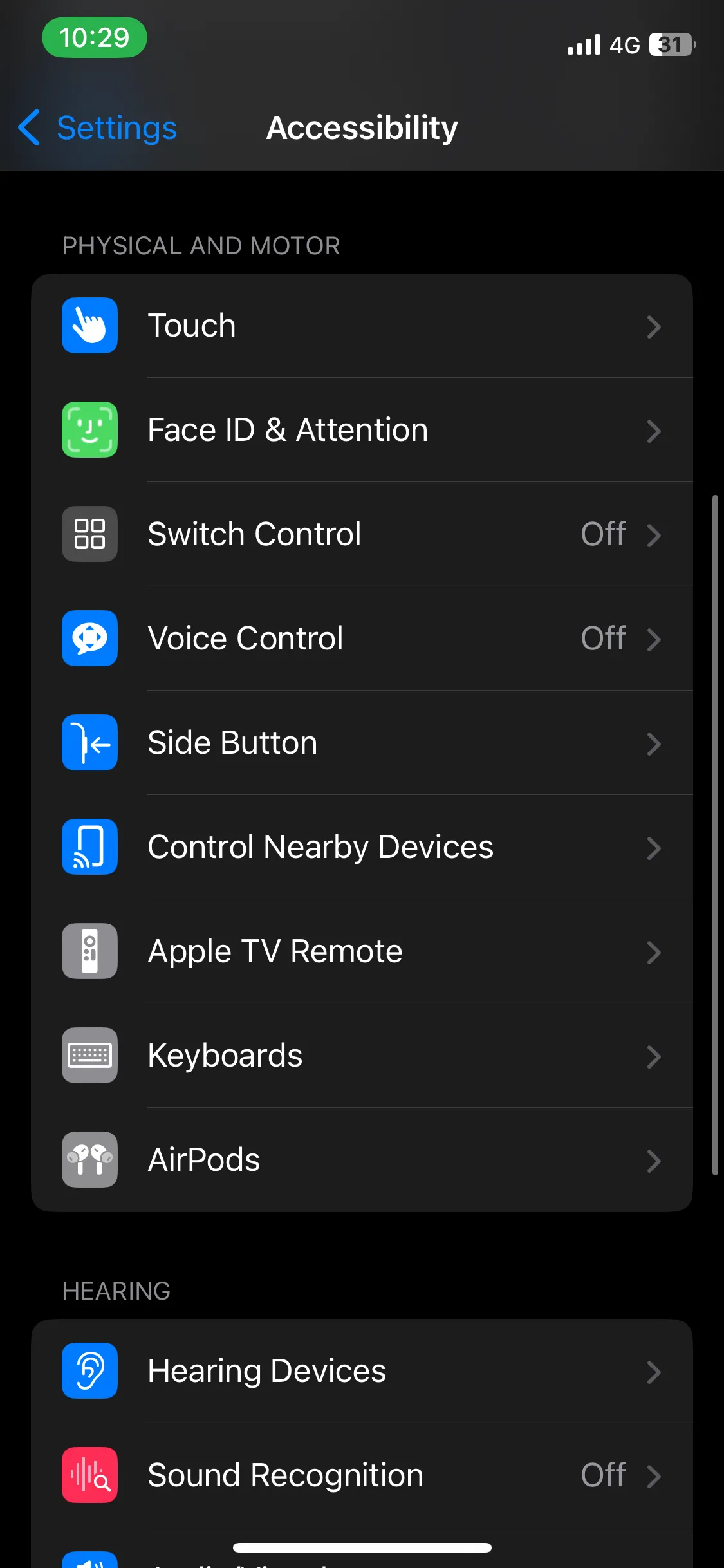 Trang Trợ năng (Accessibility) trong ứng dụng Cài đặt (Settings) của iOS, nơi điều chỉnh các cài đặt giúp tăng tốc iPhone
Trang Trợ năng (Accessibility) trong ứng dụng Cài đặt (Settings) của iOS, nơi điều chỉnh các cài đặt giúp tăng tốc iPhone
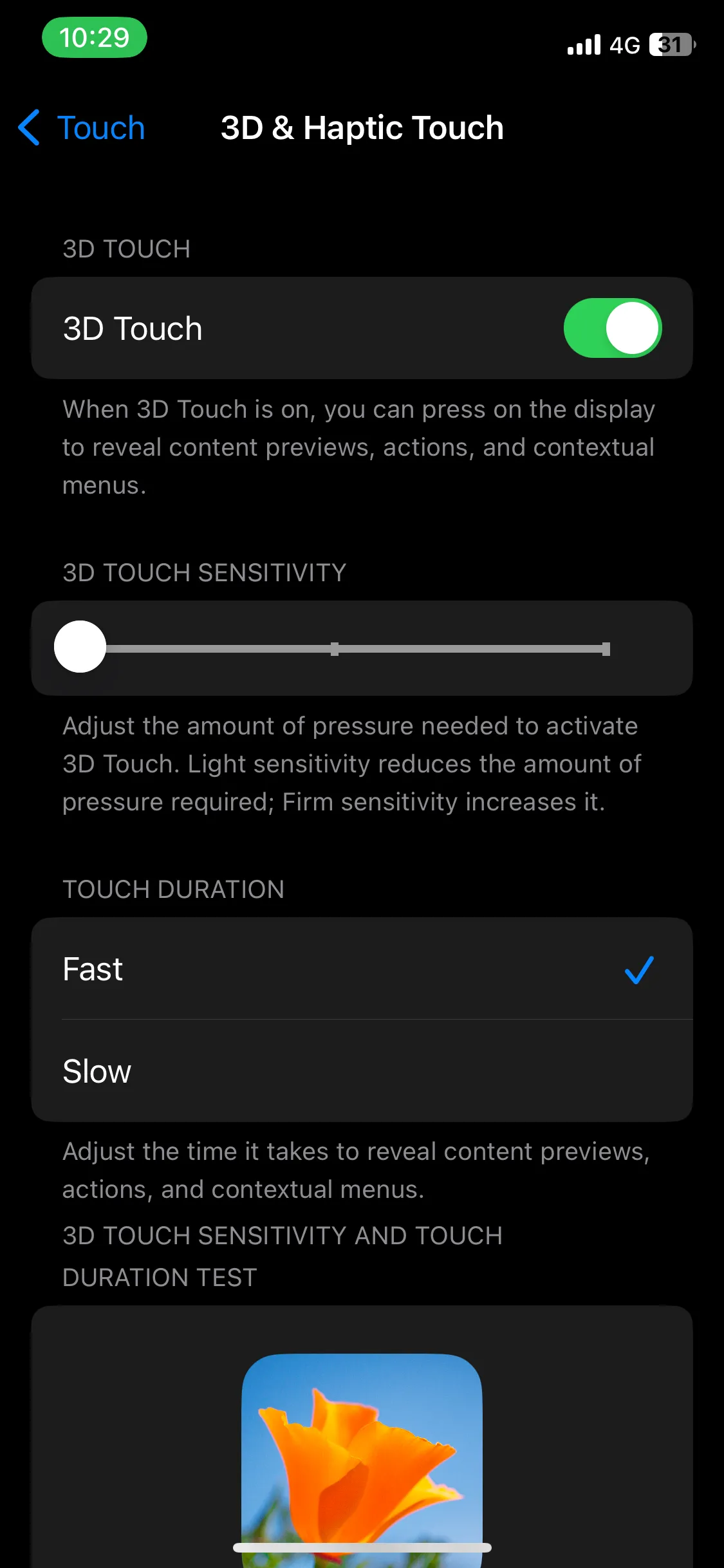 Giao diện cài đặt 3D & Haptic Touch trong ứng dụng Cài đặt iOS, cho phép chọn thời lượng chạm (Touch Duration) Nhanh
Giao diện cài đặt 3D & Haptic Touch trong ứng dụng Cài đặt iOS, cho phép chọn thời lượng chạm (Touch Duration) Nhanh
2. Cải Thiện Hiệu Năng Hiển Thị Bằng Cách Bật “Reduce Transparency”
Một cài đặt bị đánh giá thấp khác nhưng có thể giúp iPhone của bạn cảm thấy nhanh hơn đáng kể là Giảm độ trong suốt (Reduce Transparency). Bật tính năng này sẽ loại bỏ một số hiệu ứng trong suốt (xuyên thấu) ở các menu và hình nền.
Ví dụ, hình ảnh bên trái (trong minh họa gốc) cho thấy menu ngữ cảnh khi tôi chạm và giữ ứng dụng Điện thoại với cài đặt Giảm độ trong suốt đang tắt (tùy chọn mặc định). So sánh với hình ảnh bên phải, bạn sẽ thấy nó trông như thế nào khi cài đặt này được bật lên, với các vùng trong suốt được thay thế bằng màu đục hơn.
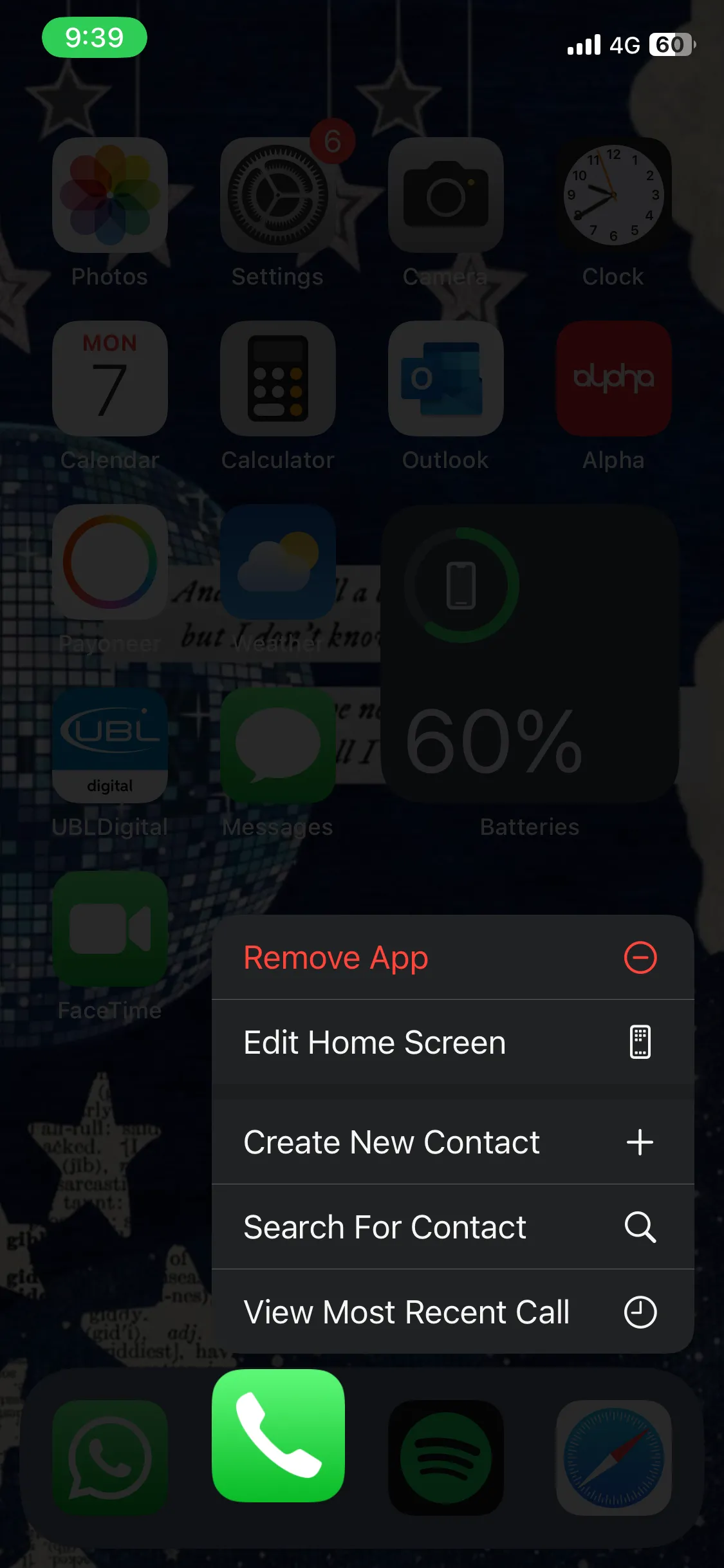 So sánh menu ngữ cảnh trên iPhone khi bật và tắt chế độ Giảm độ trong suốt (Reduce Transparency) để tăng hiệu năng
So sánh menu ngữ cảnh trên iPhone khi bật và tắt chế độ Giảm độ trong suốt (Reduce Transparency) để tăng hiệu năng
Việc điều chỉnh một nút bật/tắt này giúp nhiều nội dung trên màn hình điện thoại của bạn dễ đọc hơn và cũng giảm tải gánh nặng về mặt thị giác cho iPhone, điều này có thể thay đổi cục diện đối với các mẫu máy cũ. Bạn có thể bật cài đặt này bằng cách vào Cài đặt (Settings) > Trợ năng (Accessibility), sau đó chạm vào Màn hình & Cỡ chữ (Display & Text Size) trong mục Thị giác (Vision).
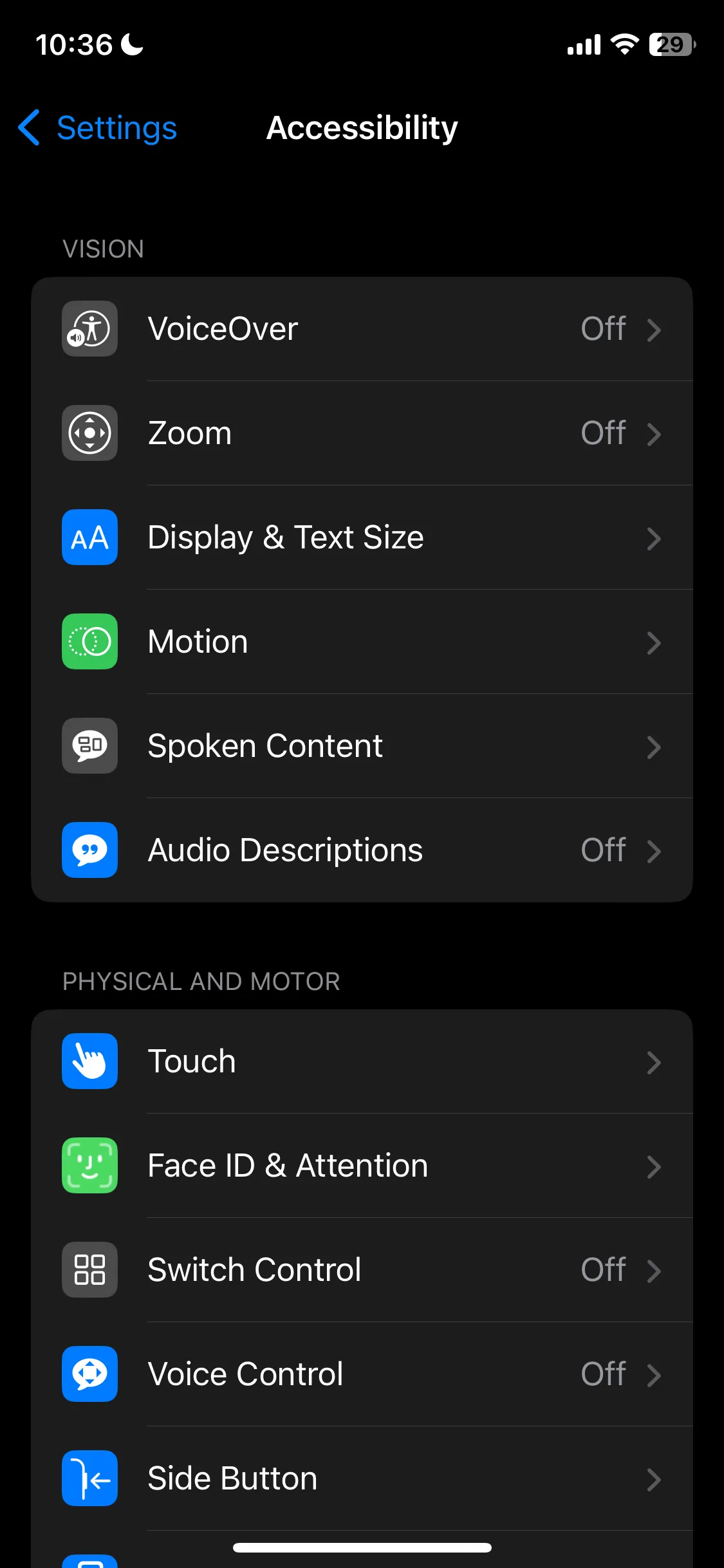 Mục Hiển thị & Cỡ chữ (Display & Text Size) trong Trợ năng (Accessibility) của Cài đặt iOS, để bật Giảm độ trong suốt
Mục Hiển thị & Cỡ chữ (Display & Text Size) trong Trợ năng (Accessibility) của Cài đặt iOS, để bật Giảm độ trong suốt
Tất cả những gì bạn cần làm là bật công tắc bên cạnh tùy chọn Giảm độ trong suốt (Reduce Transparency).
3. Loại Bỏ Hiệu Ứng Chuyển Động Để Tăng Sự Mượt Mà Với “Reduce Motion”
Điều tôi nhận thấy làm chậm và gây lỗi nhiều nhất trên các iPhone đời cũ của mình là sự chuyển động liên tục của các yếu tố giao diện người dùng (UI) khi chuyển đổi ứng dụng hoặc mở menu.
Mặc dù tôi rất thích các hiệu ứng này và cảm thấy chúng làm cho trải nghiệm tổng thể trở nên trực quan và thú vị hơn một chút, nhưng chúng cũng gây ra một độ trễ nhất định, đặc biệt là trên phần cứng đã cũ. May mắn thay, có một cài đặt bạn có thể bật/tắt để vô hiệu hóa các hiệu ứng chuyển động mà thiết bị Apple sử dụng để làm cho các chuyển đổi này trở nên sống động hơn.
Tất cả những gì bạn cần làm là vào Cài đặt (Settings) > Trợ năng (Accessibility), chạm vào Chuyển động (Motion) trong mục Thị giác (Vision), và bật công tắc bên cạnh tùy chọn Giảm chuyển động (Reduce Motion).
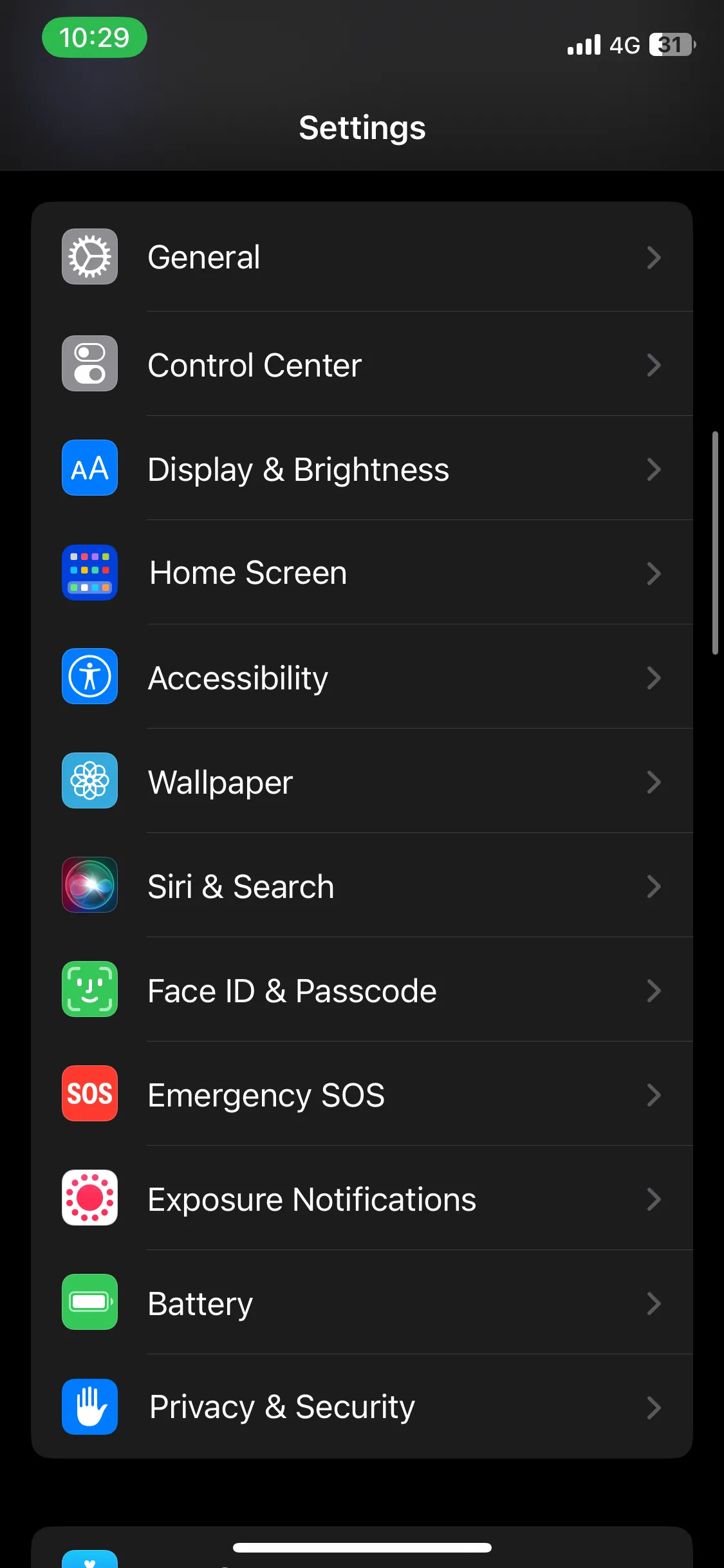 Giao diện ứng dụng Cài đặt (Settings) trên iPhone, nơi truy cập mục Trợ năng (Accessibility)
Giao diện ứng dụng Cài đặt (Settings) trên iPhone, nơi truy cập mục Trợ năng (Accessibility)
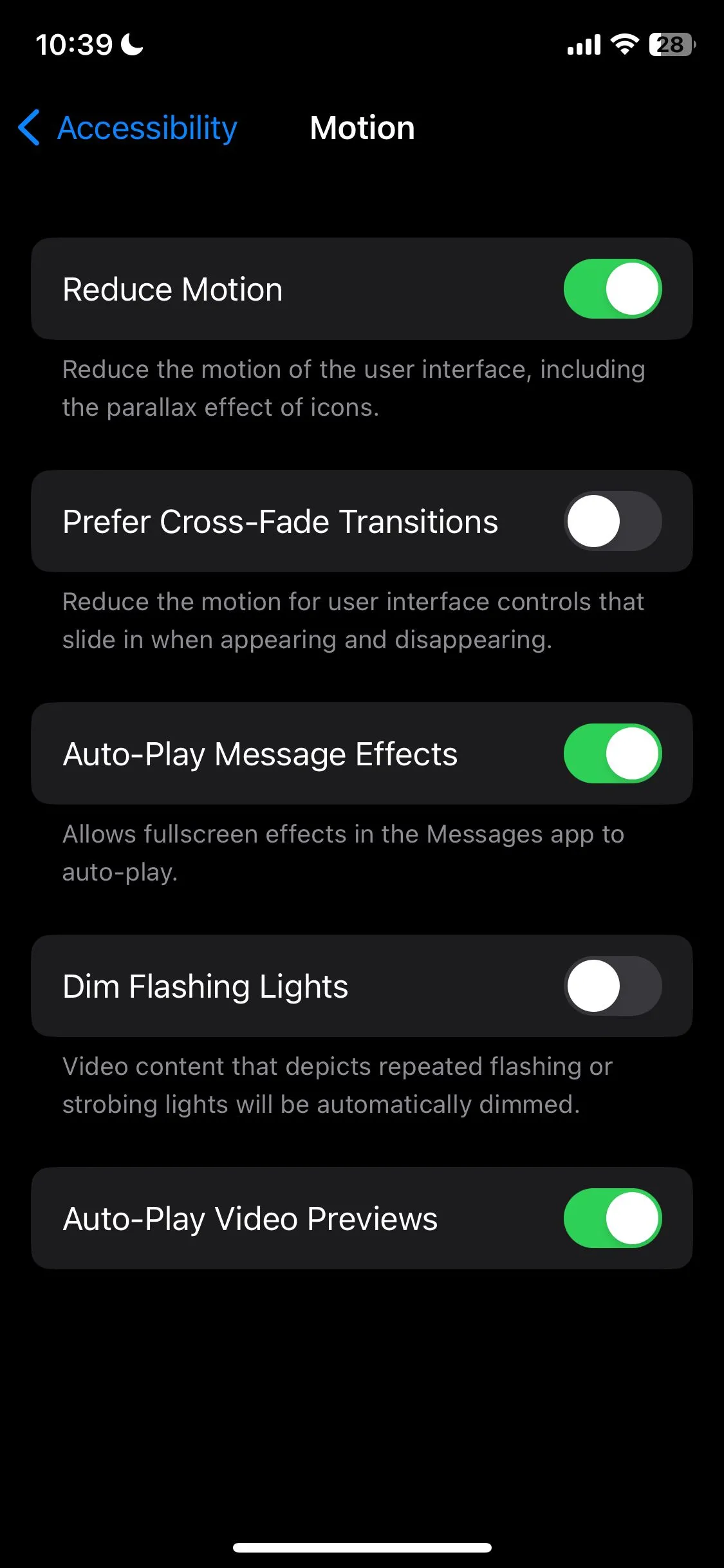 Cài đặt Giảm chuyển động (Reduce Motion) trong phần Thị giác (Vision) của Trợ năng (Accessibility) trên iOS
Cài đặt Giảm chuyển động (Reduce Motion) trong phần Thị giác (Vision) của Trợ năng (Accessibility) trên iOS
Việc này sẽ thay đổi hoặc vô hiệu hóa một số hiệu ứng trên màn hình. Ví dụ, thay vì hiệu ứng thu phóng bạn thường thấy khi mở hoặc đóng ứng dụng, hoặc hiệu ứng trượt được sử dụng khi điều hướng giữa các màn hình (như vuốt qua các trang trên màn hình chính), iPhone của bạn sẽ sử dụng hiệu ứng hòa tan (dissolve effect).
Hiệu ứng hòa tan là một hiệu ứng mờ dần đơn giản, làm cho màn hình mờ vào và mờ ra ngay lập tức mà không có bất kỳ chuyển động nào. Nó cũng vô hiệu hóa hiệu ứng thị sai (parallax effect), nơi hình nền, ứng dụng và cảnh báo di chuyển hoặc dịch chuyển nhẹ khi bạn nghiêng thiết bị. Cuối cùng, điều này cũng vô hiệu hóa các hoạt ảnh và hiệu ứng trong một số ứng dụng, giúp hiệu suất tổng thể cảm thấy nhanh hơn và phản hồi tốt hơn.
Mặc dù ba cài đặt trên không thể “biến” iPhone của bạn trở nên nhanh như lúc mới mua một cách thần kỳ, nhưng chúng thực sự giúp máy cảm thấy phản hồi tốt hơn rất nhiều. Tôi đã nhận thấy rằng những tinh chỉnh nhỏ như thế này có thể tạo ra sự khác biệt lớn trong việc làm cho các tác vụ hàng ngày mượt mà hơn, đặc biệt là đối với những người muốn sử dụng thiết bị của mình càng lâu càng tốt trước khi nâng cấp.
Bạn đã thử các mẹo này chưa? Hoặc bạn có những cách tối ưu iPhone cũ nào khác? Hãy chia sẻ kinh nghiệm của bạn trong phần bình luận bên dưới và đừng quên khám phá thêm các bài viết về mẹo sử dụng iPhone hiệu quả trên KhoaHocCongNghe.net để nâng cao trải nghiệm công nghệ của mình!